
Boxoft Free Flash Book Creator(翻页电子书制作工具)
v3.0 官方版大小:10.1 MB 更新:2021/01/18
类别:媒体制作系统:WinXP, Win7, Win8, Win10, WinAll
分类分类

大小:10.1 MB 更新:2021/01/18
类别:媒体制作系统:WinXP, Win7, Win8, Win10, WinAll
Boxoft Free Flash Book Creator是一款简单易用的翻页电子书制作工具,该程序旨在帮助您将TXT、PDF等常见格式文档制作为翻页电子书。其具备了简单直观的操作界面,导入TXT/PDF文件后,您可以先从众多的模板中选择喜欢的翻页电子书效果,随后设置书籍标题、书籍菜单、页面大小、flash窗口颜色、页面背景颜色等基本参数,即可一键导出,值得一提的是,其支持输出为html、zip、exe等常见格式,以在各类平台上进行打开,有需要的朋友赶紧到本站下载吧!
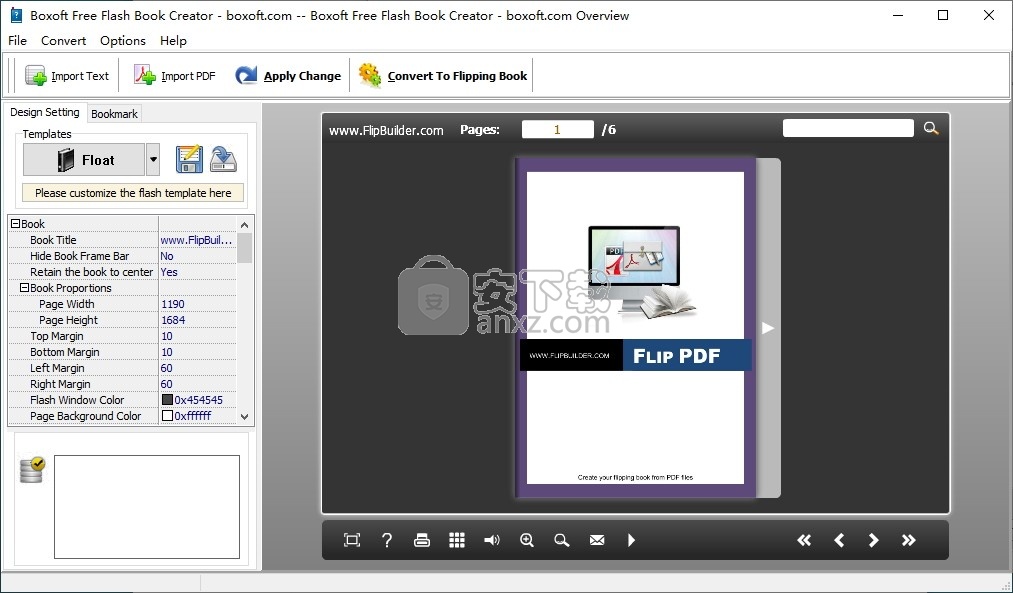
轻松导入pdf文件或TXT文件
1.自定义页面范围以导入PDF文件
2.定义页面质量和大小以导入PDF文件
3.放置一个自定义文本或图像水印,以便在翻页书的页面上盖章
4.将书签和链接导入翻书
5.允许在活页本中搜索
6.检测宽页面
输出翻页书
1.以四种格式输出翻页书:Html,App,Exe,Zip
2.制作翻盖书的移动版
3.将翻页书刻录到光盘上
4.设置自动翻页
5.为你的翻页书定义一种语言
6.启用打印翻页书
7.允许下载翻页书
个人设置,创建一个精彩的翻页书
1.插入图书徽标和徽标网址
2.添加按钮以支持全屏
3.添加帮助按钮,使您的操作更容易
4.放大或缩小翻页书的页面
5.设置页面厚度
6.更改翻页书的位置
7.是否显示翻书的翻角效果
8.显示鼠标跟踪效果
9.定义工具栏和缩略图背景的颜色
10.自定义书籍比例(页面宽度和高度)
11.将翻盖改为硬盖
12.定义翻页书的页码(两种类型)
13.允许使用最小样式
14.为其他人设置打印和下载权限
15.支持自动播放翻页书
16.支持在单页模式下阅读翻页书
17.保存项目供以后编辑
18.将翻盖改为硬盖
19.自己手动编辑书签
20.与其他人分享您的翻页书网址
21.为翻盖式图书设置安全性
22.调整最小和最大缩放宽度
23.更改搜索高亮颜色
24.启用切换语言
25.为你的翻页书设定翻页时间
Boxoft Free Flash Book Creator是一个轻量级的应用程序,旨在帮助用户从纯文本文件创建数字小册子。
它具有简洁明了的布局,使用户可以使用内置的浏览功能将TXT文件添加到列表中,因此您不能依赖“拖放”支持。
此外,您可以通过嵌入可根据字体,大小,颜色,对齐方式,不透明度,旋转角度自定义的文本消息或添加图像(例如JPG,PCX,GIF,TIF,BMP,ICO,EMF, TGA)并设置专用参数(不透明度,旋转度,尺寸)。
该应用程序使您可以预览数字手册,翻页,转到上一页或下一页,放大或缩小工作环境,启用或禁用声音,以及切换到全屏模式以更好地关注您的工作。
另外,您可以使程序自动翻页,创建书签,跳至第一页或最后一页,从各种预设主题中进行选择以个性化您的小册子,并将项目保存为XML文件格式。
Boxoft Free Flash Book Creator随附了许多专用参数,这些参数旨在帮助您指定项目的标题,设置顶部,底部,左侧和右侧的边距,选择页面背景色以及启用或禁用自动播放选项。
值得一提的其他重要选项还包括:选择语言,通过设置密码对信息进行加密以及从计算机上载音频文件以将其设置为背景声音的可能性。
关于导出选项,您可以将小册子保存为HTML,ZIP或EXE文件格式。此外,您可以指定保存目录,输入文件名,然后将文件刻录到CD。
总而言之,Boxoft Free Flash Book Creator提供了出色的图像质量,适合新手和专业人士使用。
1、双击安装程序进入如下的Boxoft Free Flash Book Creator安装向导,单击【next】。
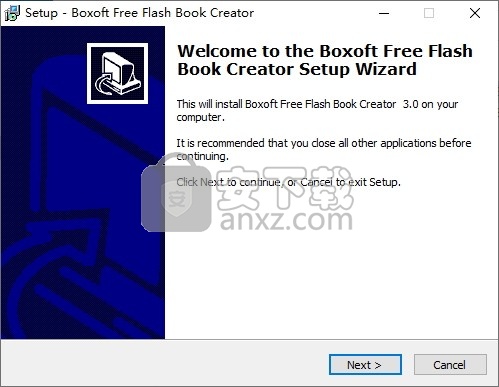
2、阅读许可协议条款,勾选【I accept the agreement】的选项,然后进入下一步的安装。
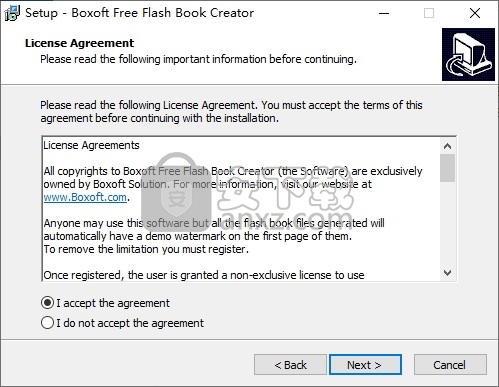
3、选择目标位置,可以选择默认的C:\Program Files (x86)\Boxoft Free Flash Book Creator。
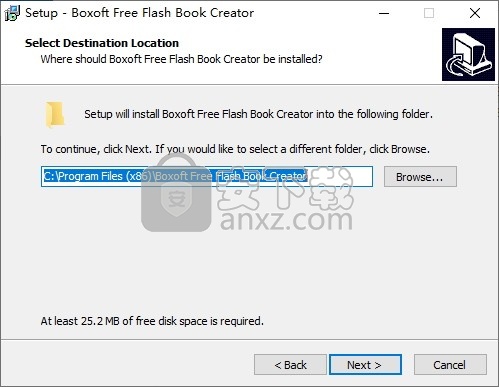
4、选择开始菜单文件夹,用户可以选择默认的Boxoft Free Flash Book Creator。
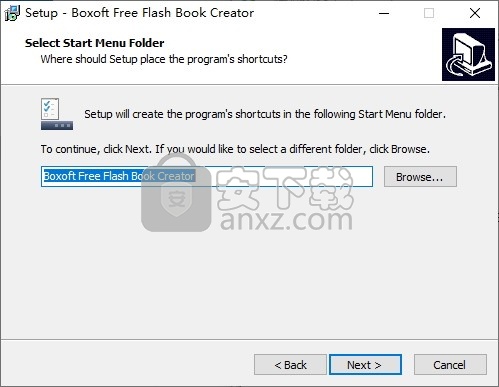
5、选择附加任务,勾选Create desktop icon以及Create a Quick Launch icon的选项。
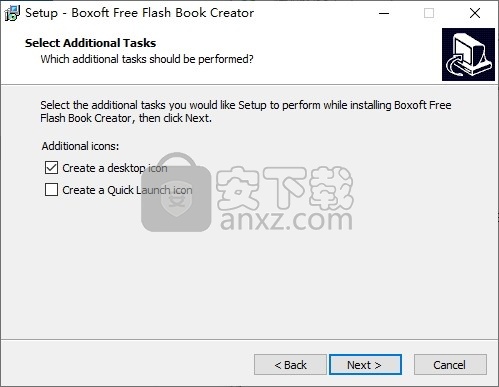
6、准备安装程序,点击【install】开始进行安装。
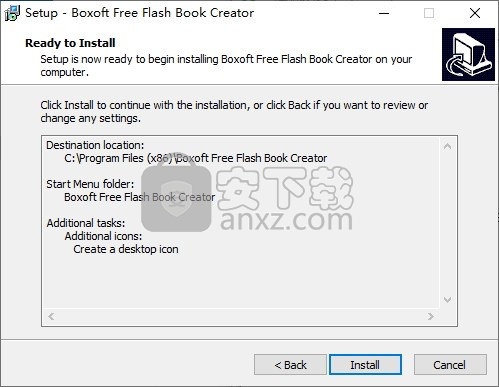
7、弹出如下的Boxoft Free Flash Book Creator安装向导完成窗口,单击【finish】结束安装。
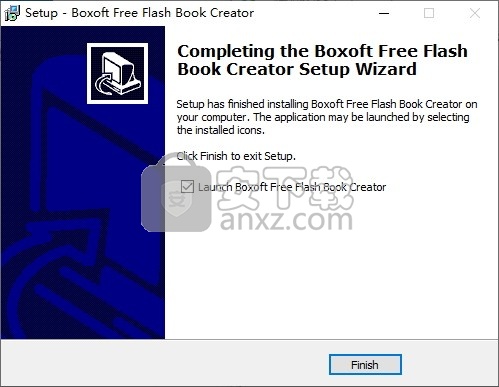
1、启动Boxoft Free Flash Book Creator,进入如下所示的软件主界面。
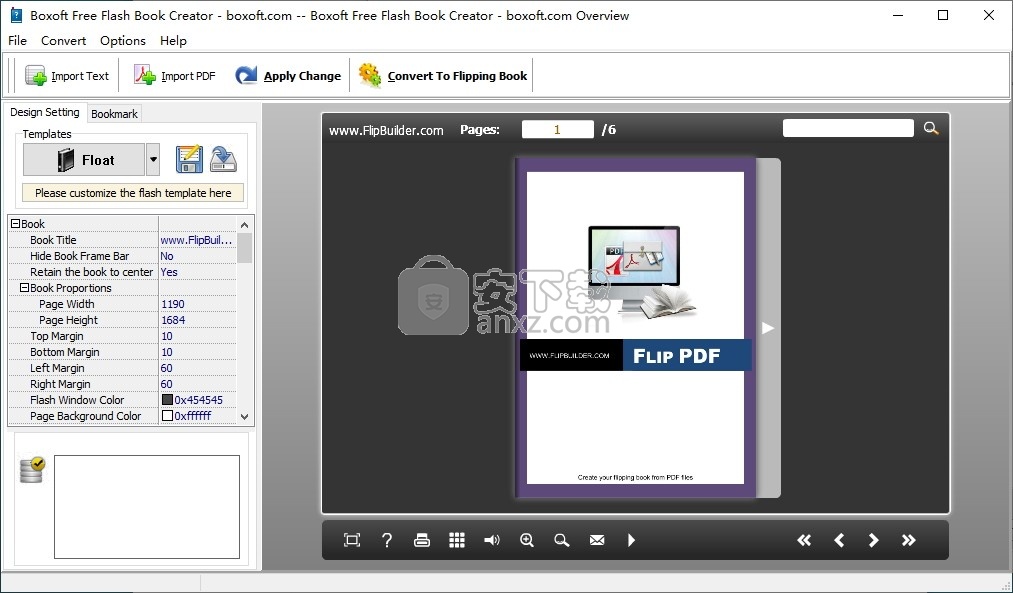
2、点击【import text】按钮,可以导入txt文件,此外,您也可以导入pdf。
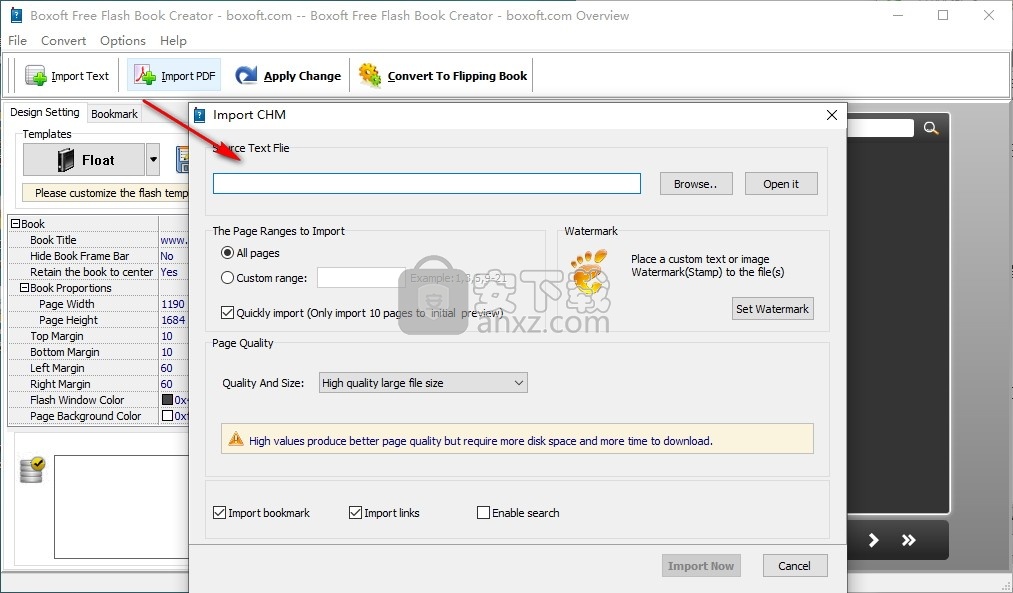
3、用户可以自定义选择模板(内置了丰富的翻页书模板)。
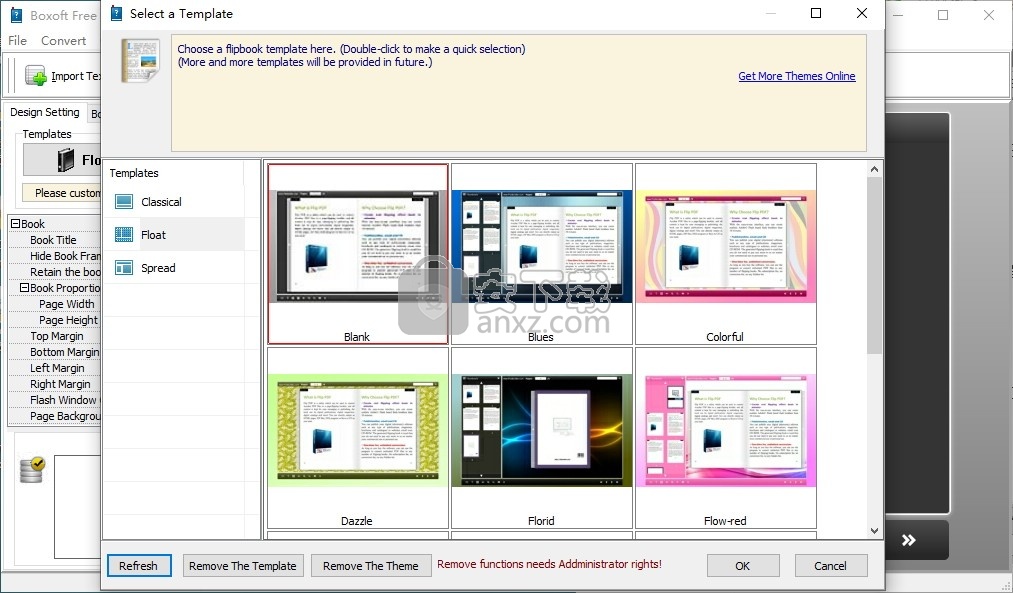
4、用户可以对书籍标题、页面尺寸、播放背景色等参数进行调整。
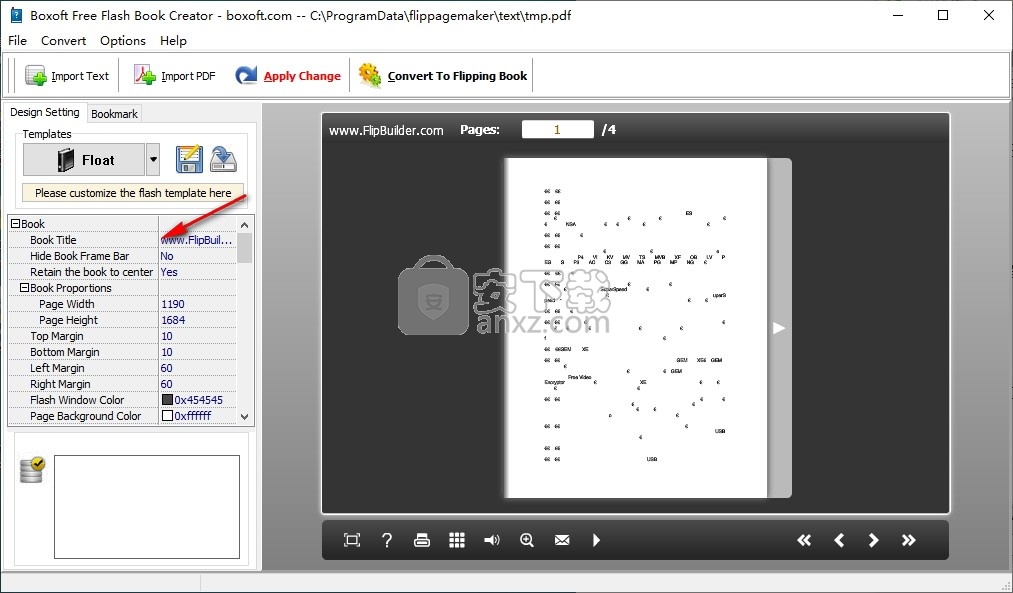
5、点击【apply change】按钮,可以应用设置,并预览翻页书效果。
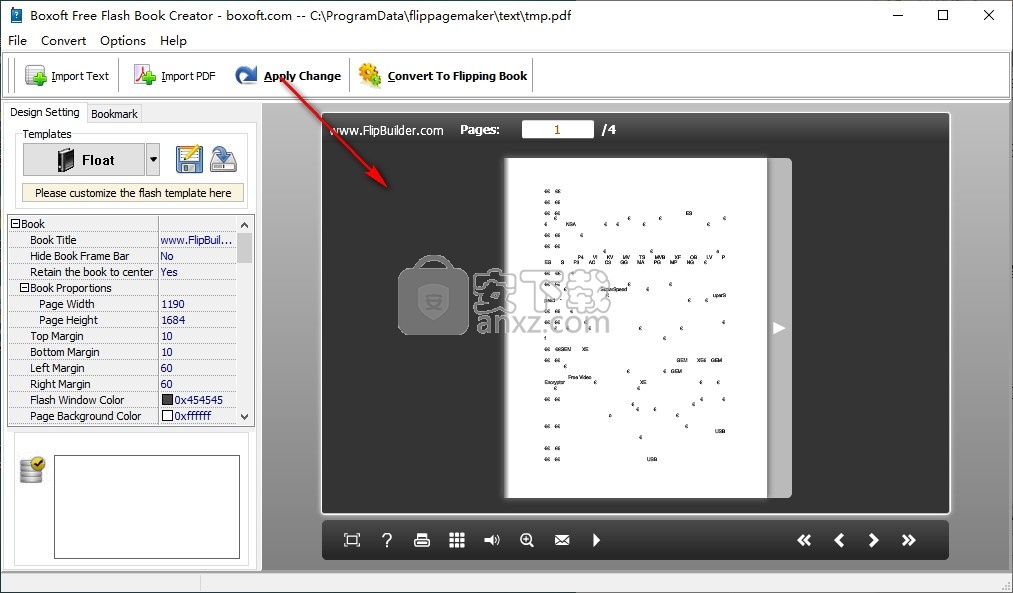
6、最后,即可一键导出,并支持设置输出格式、输出位置以及其他基本参数。
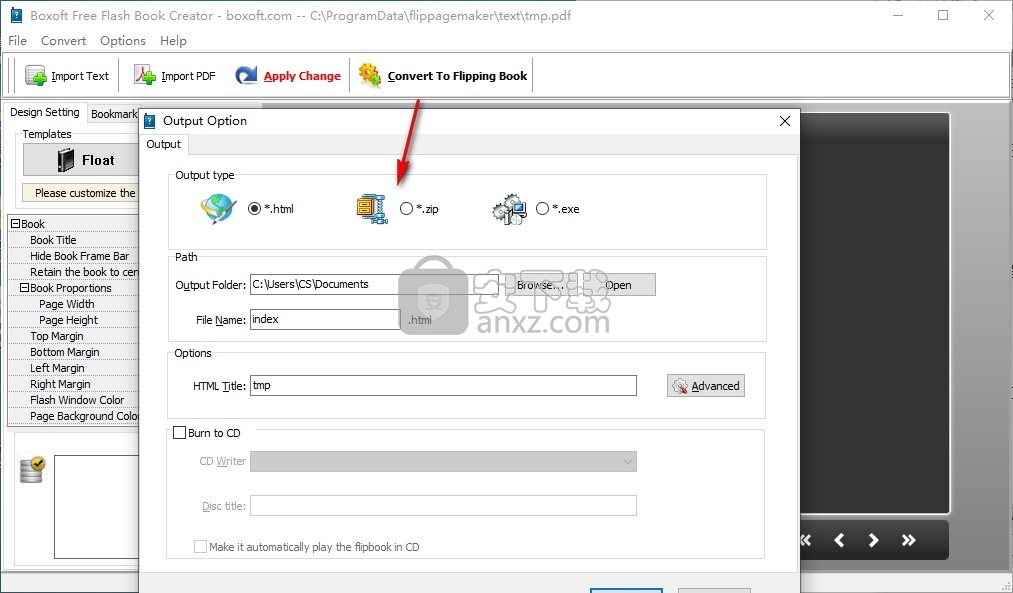
字幕大师电脑版 媒体制作119.97 MB3.5.26
详情快剪辑 媒体制作88.6 MBv1.3.1.3033
详情CamIn 媒体制作174.02 MB2.5.1.10
详情终极Flash播放器 V1.79 绿色版 媒体制作1.17 MB
详情Imperator FLA (Flash动画工具)v1.63 中文汉化版 媒体制作1.46 MB
详情ThunderSoft Audio Recorder(电脑录音软件) 媒体制作13.3 MBv8.4.0 中文
详情Aleo Flash Intro and Banner Maker v4.1 汉化 媒体制作6.00 MB
详情卡拉字幕精灵 v2.1.6 注册版 媒体制作33.00 MB
详情PicturesToExe Deluxe(幻灯片制作软件) 媒体制作15.4 MBv8.0.13
详情Amberlight 2(粒子特效软件) 媒体制作36.6 MBv2.1
详情vmix23完全 媒体制作343 MB附安装教程
详情MAGIX Video Pro X10 媒体制作534.00 MBv16.0.2.317 免费版
详情Apeaksoft Slideshow Maker(电子相册制作软件) 媒体制作155 MBv1.0.8
详情Samplitude Pro X3(音乐制作软件) 媒体制作2345 MB汉化
详情数码大师2013下载 媒体制作44.7 MBv32.9.8300 白金版
详情easy sketch(手绘视频制作软件) 媒体制作525.0 MBv3.0.1
详情VideoScribe(手绘视频制作软件) 媒体制作75.7 MBv2.7.2
详情SWF Decompile Expert v3.0.1.3152 绿色汉化版 媒体制作2.00 MB
详情AquaSoft SlideShow Premium 9(幻灯片制作软件) 媒体制作56.0 MB附使用教程
详情ProShow Gold(幻灯片制作软件) 媒体制作88.9 MBv9.0.3771
详情LedshowTW 2017图文编辑软件 媒体制作121 MBv17.10.12.0 官方版
详情My Autoplay Pro v10.3 汉化绿色版 媒体制作29.00 MB
详情Flash插件 Adobe Flash Player for IE 媒体制作1.19 MBv32.0.0.223 官方版
详情VideoScribe(手绘视频制作软件) 媒体制作75.7 MBv2.7.2
详情led player(led显示屏控制软件) 媒体制作10.2 MBv6.0.3 中文版
详情LED演播室 媒体制作54.49 MBV12.60D 免费版
详情Adobe Flash CS3 Professional 媒体制作50.6 MB简体中文免激活版
详情视频剪辑软件 Wondershare Filmora 媒体制作270.0 MBv9.2.7.11 汉化
详情MTV电子相册视频制作软件 4.71 注册版 媒体制作31.00 MB
详情JPEXS Free Flash Decompiler v11.1.0 中文版 媒体制作8.00 MB
详情Windows Movie Maker 2.1 简体中文版 媒体制作3.38 MB
详情MTV制作圣手 V5.0 媒体制作4.00 MB
详情万兴dvd相片电影故事(Wondershare dvd slideshow) 媒体制作127 MBv6.7.0.4 汉化
详情光盘菜单制作 AutoPlay Menu Builder V8.0 汉化 媒体制作16.00 MB
详情SWFText(Flash文字制作工具) 1.4 汉化版 媒体制作2.29 MB
详情Adobe Flash CS4 10.0.2 简体中文精简版 媒体制作140.00 MB
详情Macromedia Authorware 媒体制作50.60 MBv7.02 中文版
详情Media Encoder CC 2018(音频与视频编码工具) 媒体制作1311 MB附带安装教程
详情pivot animator(火柴人动画制作软件) 媒体制作1.0 MBv4.2.2 中文版
详情easy sketch(手绘视频制作软件) 媒体制作525.0 MBv3.0.1
详情度彩视频加广告助手 媒体制作51.4 MBv6.0 免费版
详情快剪辑 媒体制作88.6 MBv1.3.1.3033
详情英语听力制作专家 媒体制作27.8 MBv6.0 官方版
详情字幕大师电脑版 媒体制作119.97 MB3.5.26
详情CamIn 媒体制作174.02 MB2.5.1.10
详情RealMedia Editor 11.0.0.535 ReLoaded 汉化版 媒体制作7.32 MB
详情艾奇MTV电子相册制作软件 媒体制作36.38 MBv6.80.1112.10
详情终极Flash播放器 V1.79 绿色版 媒体制作1.17 MB
详情Real11 压缩器 1.0 媒体制作3.87 MB
详情RealX 0.9 简体中文 媒体制作0 MB
详情

























